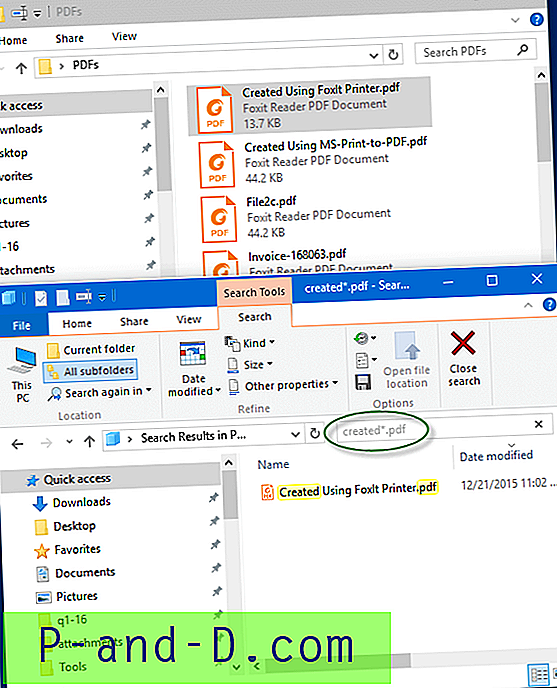Funktionen Hurtig adgang i Windows 10 giver en bekvem måde at få adgang til mapper, som du ofte bruger ved at fastgøre dem. I nogle situationer sidder de fastgjorte genveje i hurtig adgang fast og kan ikke fjerne eller fjerne spændingen. Hurtig adgang mister undertiden oversigten over en målmappe, hvis den flyttes til et andet bibliotek eller slettes; med det fastlagte element stadig peger på det gamle sted.
Hvis et element i Hurtig adgang sidder fast, er her nogle metoder, som du kan fjerne, eller fjerne det problematiske element.
Valgmulighed 1: Opret en ny mappe på den gamle placering, og fjern derefter den
Her er en klassisk sag, hvor hurtig adgang mislykkedes med at opdatere målet om det fastlagte punkt (og viser "Placering er ikke tilgængeligt"), efter at den originale mappe blev flyttet til et andet drev.

Du kan åbne File Explorer og fjerne det fastgjorte emne ved at højreklikke og vælge Unpin fra Quick access eller bruge Fjern fra Quick access (til hyppige steder, der tilføjes automatisk).
Men hvad nu hvis optionerne ikke fungerer? Opret blot en mappe på det samme sted, hvor det fastgjorte emne forventer, at mappen skal være. Åbn File Explorer, og fjern eller fjern elementet.
Valgmulighed 2: Nulstil hurtig adgang til nylige elementer
Denne indstilling gælder, hvis en "nylig" mappe har sat sig fast (ikke den fastgjorte mappe). Højreklik på star-ikonet for hurtig adgang, klik på Indstillinger, og klik på Ryd.
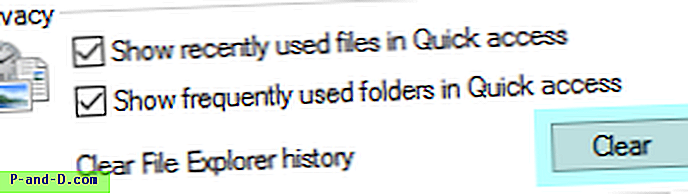
Dette rydder listen over nylige mapper i hurtig adgang uden at have indflydelse på de brugerdefinerede bundne poster.
Valgmulighed 3: Multi-Select Items og Unpin dem
Klik på knappen Hurtig adgang (den blå stjerne) øverst. I det højre panel eller mappevisningen skal du vælge det fastgjorte emne, trykke på CTRL og vælge et andet element, du vil fjerne spændingen. Se også Fix Fix Kan ikke fjerne FTP-links fra hurtig adgang i Windows 10?
Valgmulighed 4: Nulstil eller ryd hurtig genveje til hurtig adgang
Der er situationer, hvor intet ville fungere, og ugyldig fastgjort genvej i hurtig adgang sidder fast og ikke kan fjernes. Dataene, der er fastgjort og hyppige elementer med hurtig adgang, opbevares i en fil, der hedder f01b4d95cf55d32a.automaticDestinations-ms i følgende mappe:
% appdata% \ Microsoft \ Windows \ Nylige \ AutomaticDestinations
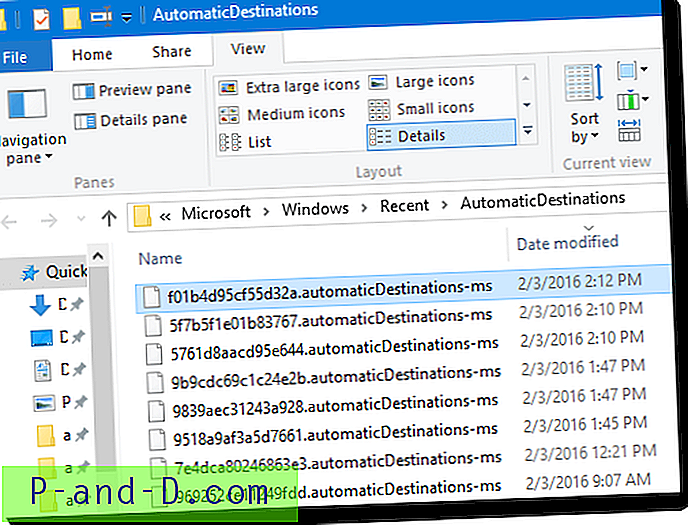
Skriv ovenstående sti i File Explorer-adresselinjen, og slet denne fil:
f01b4d95cf55d32a.automaticDestinations-ms
Eller bare kopier følgende kommando og indsæt i dialogboksen Kør (WinKey + R) for at slette filen:
cmd.exe / c del "% AppData% \ Microsoft \ Windows \ Recent \ AutomaticDestinations \ f01b4d95cf55d32a.automaticDestinations-ms"
Dette rydder listen over tilpassede fastlagte og hyppige poster i hurtig adgang. Windows regenererer denne fil med det samme, næste gang du åbner File Explorer, der viser standardfilerne.
Bemærk: Du behøver ikke at rydde alle * .automaticDestinations-ms-filer i den mappe, som nogle websteder antyder.